Бұрыннан бар сайттарды басқару
Ескерім
- 2022 жылдың қазанынан бастап күшіне енеді, Power Apps порталдары — Power Pages.
- Бұл тақырып бұрынғы мүмкіндіктерге қолданылады. Соңғы ақпарат алу үшін Microsoft Power Pages құжаттамасына өтіңіз.
Егер сайтты (порталды) басты Power Apps Power Pages беттегі Белсенді сайттар Power Pages бөліміне кіргенде көрінеді.
Сайтты басқару үшін сайт үшін Қосымша пәрмендер ( ...) тармағын таңдап, ашылмалы тізімдегі параметрлерден әрекетті таңдаңыз.
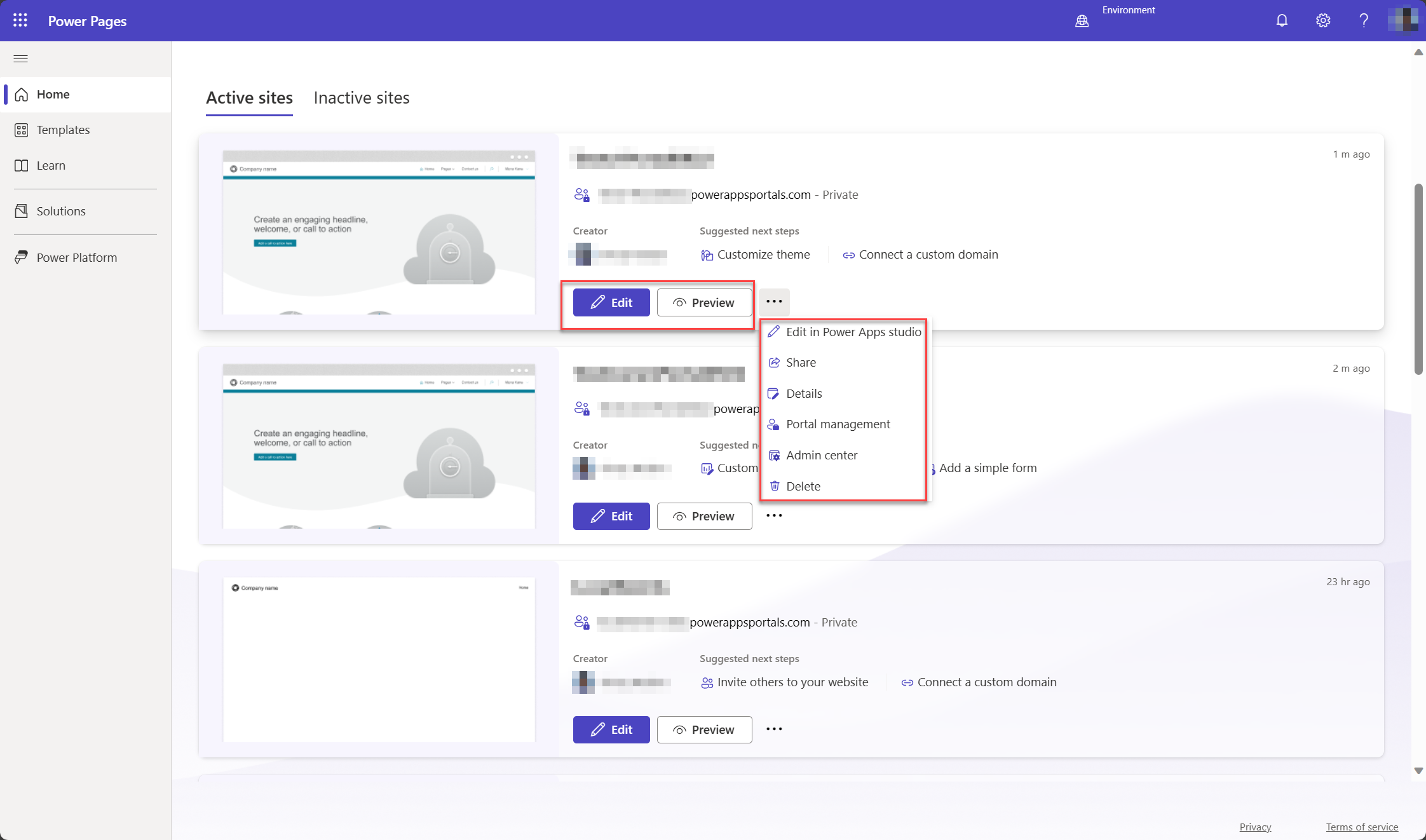
Өзгерту
Сайтты дизайн студиясында ашу үшін Өңдеу пәрменін таңдаңыз Power Pages . Егер сайт порталдармен Power Apps жасалған болса (және қаласаңыз), сайттың мазмұны мен компоненттерін өңдеу үшін порталдардағы Power Apps Өңдеу пәрменін таңдай аласыз.
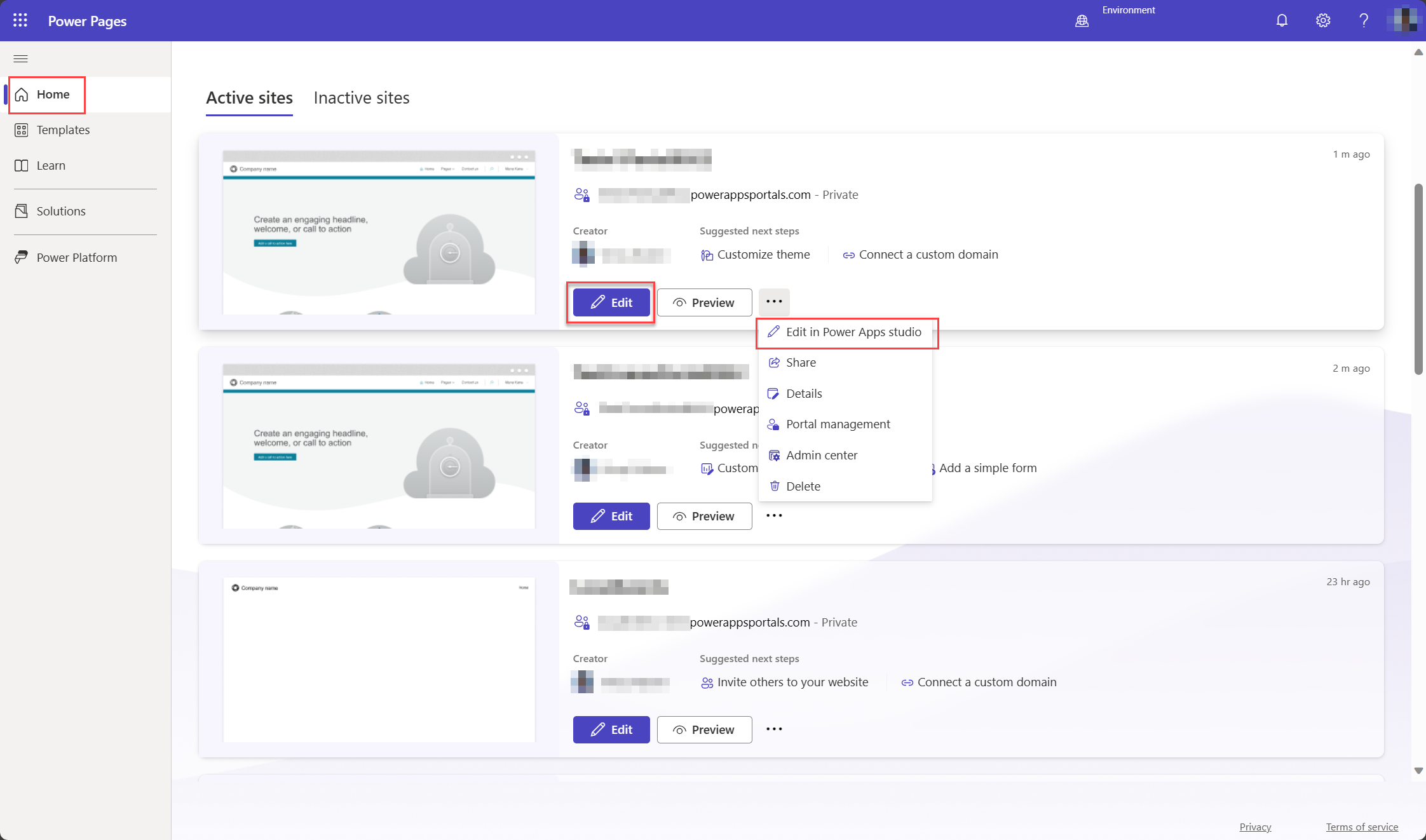
Power Apps portals Studio өзінің кейбір функционалдығының жұмыс істеуі үшін электрондық пошта мекенжайы portaluser@powerappsportals.com бар контакт жазбасын талап етеді. Бұл контакт жазбасы порталды бірінші рет өңдегенде автоматты түрде жасалады.
Бұл контакт жазбасын жасау екі сценарийде сәтсіздікке ұшырауы мүмкін:
- Егер контактілер кестесіне арналған бір немесе бірнеше өрістер қажет болса.
- Егер сайтта бизнес-логика болса (мысалы, контакт жасауды шектеу үшін синхронды қосылатын модульдер немесе жұмыс процестері)
Кез келген жағдайда қате туралы хабар көрсетіледі:
Contact creation failed
A contact with an email address portaluser@powerappsportals.com must be created before you can edit your portal. Please create this contact manually.
Осы қате туралы хабарды көргенде, қатені шешу үшін электрондық пошта мекенжайы portaluser@powerappsportals.com бар контакт жазбасын қолмен жасаңыз.
Алдын ала қарау нұсқасы
Веб-сайтты алдын ала қарау үшін порталды ашады. Бұл параметр порталды тұтынушыларыңызға көрінгендей көруге көмектеседі.
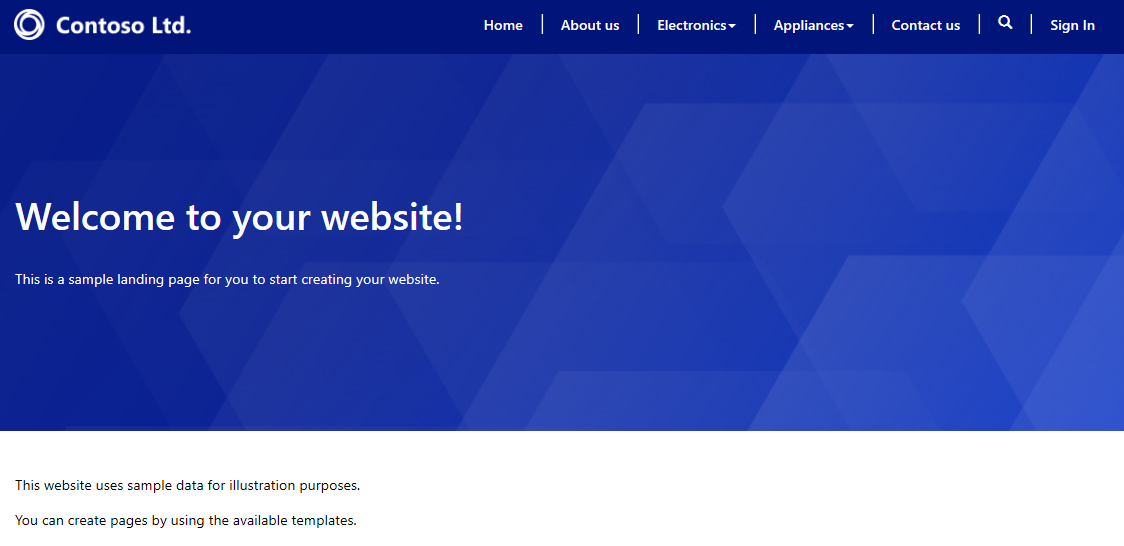
Болмаса, веб-сайтқа жасалған өзгерістерді көру үшін Power Apps порталдар студиясы ішінен Веб-сайтты шолу параметрін таңдау арқылы веб-сайтты шолу үшін порталды аша аласыз. Веб-сайт URL мекенжайы бар жаңа қойыншада ашылады.
Ортақ пайдалану
Портал веб-сайтының мекенжайын пайдаланушылармен, оны көру рұқсаттарымен ортақ пайдалану.
Ішкі пайдаланушылармен бөлісу
Порталды ішкі пайдаланушылармен ортақ пайдалану үшін алдымен қауіпсіздік рөлі жасап, содан кейін пайдаланушыларды қауіпсіздік рөлі тағайындау керек, осылайша олар порталды пайдалана алады.
Ескерім
Microsoft Dataverse жүйесіндегі пайдаланушы ретінде портал кестелерінде тиісті артықшылықтарға ие болмасаңыз, "Сізде осы ортадағы шешімдерді көру рұқсаты жоқ" сияқты қателер алуыңыз мүмкін. немесе «Сізде осы ортадағы веб-сайтты көру рұқсаты жоқ». Тиісті Dataverse дерекқорында жүйелік әкімшінің қауіпсіздік рөлінде болу ұсынылады.
1-қадам: Қауіпсіздік рөлін жасау
Бұл порталды бөлісу тақтасында Қауіпсіздік рөлін жасау астынан Қауіпсіздік рөлдері параметрін таңдаңыз. Барлық теңшелген қауіпсіздік рөлдері тізімі көрсетіледі.
Әрекеттер құралдар тақтасында Жаңа опциясын таңдаңыз.
Жаңа қауіпсіздік рөлі терезесіне рөл атауын енгізіңіз.
Порталда қолданылатын барлық кестелер үшін артықшылықтар орнатыңыз.
Қауіпсіздік ережесін реттеп болған кезде Сақтау және жабу параметрін таңдаңыз.
Қауіпсіздік рөлдері мен артықшылықтары туралы ақпаратты Қауіпсіздік рөлдері мен артықшылықтар бөлімінен қараңыз.
2-қадам: Пайдаланушыларды қауіпсіздік рөліне тағайындау
Осы порталды бөлісу тақтасында Пайдаланушыларды қауіпсіздік рөліне тағайындау астынан Пайдаланушылар опциясын таңдаңыз. Барлық пайдаланушылар тізімі көрсетіледі.
Қауіпсіздік рөлін тағайындау керек пайдаланушыны таңдаңыз.
Рөлдерді басқару пәрменін таңдаңыз.
Ескерім
Пәрмен жолағынан Рөлдерді басқару түймесін көре алмасаңыз, URL мекенжайында forceUCI параметрін 0-ге орнату арқылы клиентті өзгертуіңіз қажет. Мысалы, https://<org_url>/main.aspx?pagetype=entitylist&etn=systemuser&forceUCI=0
Пайдаланушы рөлдерін басқару диалогтік терезесінде бұрын жасаған қауіпсіздік рөлін таңдаңыз, содан кейін OK түймесін таңдаңыз.
Сыртқы пайдаланушылармен бөлісу
Порталыңыз жасырын жұмыс істеуі керек және сыртқы пайдаланушыларға қолжетімді болуы керек. Рөлдерді басқаруға арналған кеңейтілген мүмкіндіктер мен сыртқы пайдаланушылардың рұқсаттарын қолданып көру керек болса, Порталда пайдаланылатын контактіні конфигурациялау, Контактілерді порталдарға шақыру, Порталдардың веб-рөлдерін жасау, Кесте рұқсаттарын тағайындау бөлімдерін қараңыз.
Басқару орталығы
Портал параметрлерін көрсетеді және портал атауын өзгертуге мүмкіндік береді. Сондай-ақ, порталды басқару орталығында және сайт параметрлерімен жұмыс істеуде болсаңыз да, портал үшін лицензиялауды және порталды Power Apps басқару сияқты алдыңғы қатарлы әрекеттерді орнатуға болады.
Лицензиялау
Өндірістік порталдар үшін Ішкі пайдаланушыларға арналған лицензиялау және сыртқы пайдаланушыларға арналған лицензиялау бөлімі ортаның лицензиялау орнатуына негізделген порталдың параметрлер панелінде көрінеді. Әрбір бағдарлама жоспарлары бойынша Power Apps, Пайдаланғаны бойынша төлеу туралы қосымша мәліметтер.
Ескерім
Ішкі пайдаланушылар үшін лицензиялау және Сыртқы пайдаланушылар үшін лицензиялау бөлімдерін портал мәліметтері бетінің құралдар тақтасындағы Параметрлер элементінен ашқан кезде, олар портал параметрлері тақтасында көрінбейді.
Delete
Портал мен орналастырылған ресурстарды жояды. Порталды жойған кезде URL мекенжайы қолжетімсіз болады. Порталды жою ортаңызда бар қандай да бір портал конфигурацияларына немесе шешімдеріне әсер етпейді және олар as-is болып қала береді. Егер сіз өз ортаңыздан портал конфигурацияларын толығымен жойғыңыз келсе, оларды қолмен жойыңыз. Жою үшін, Порталды басқару бағдарламасын пайдаланып, порталдың тиісті веб-сайт жазбасын жойыңыз.
Ескерім
- Порталды жою үшін артықшылықтар жеткілікті болмаса, келесі қате көрсетіледі.
Permission denied
You do not have sufficient privileges to delete the portal [Name] portal.
Сізге порталды жою үшін жүйелік әкімші рөлі қажет. Сондай-ақ, сіз портал өтінімінің идентификаттағы Microsoft Entra иесі болуыңыз қажет. Әдепкі бойынша порталды жасаған пайдаланушы - жауапты әрі порталды жоя алады. Өзіңізді иесі ретінде қосу туралы ақпарат алу үшін Өзіңізді қосымша иесі ретінде қосу бөлімін Microsoft Entra қараңыз. - Порталды жойып, басқа URL-мен жаңа портал жасаған кезде аутентификация провайдерінің конфигурациясын жаңа портал дұрыс жұмыс істеуі үшін теңшеу керек. Аутентификация провайдерін конфигурациялау үшін Аутентификация провайдерімен жұмысты бастау тармағына өтіңіз.
Порталды толығымен жою
Порталды толығымен жою жолы туралы білу үшін Порталды жою бөліміне өтіңіз.
Мәліметтер
Портал жауаптысы, ол жасалған және соңғы өзгертілген күн мен уақыт, портал URL мекенжайы және сәйкестік провайдері параметрлері сияқты мәліметтерді көрсетеді.
Келесі қадамдар
Келесіні де қараңыз:
Порталдардың Microsoft Dataverse ортасына қосылу жолын түсіну
Порталдардағы сервер жағындағы кэшті түсіну және өшіру
Ескерім
Сіз құжат тіліңіздің артықшылықтары туралы айта аласыз ба? Қысқа сауалнамаға қатысыңыз. (бұл сауалнама ағылшын тілінде екеніне назар аударыңыз)
Сауалнама шамамен жеті минут уақытыңызды алады. Жеке деректер жиналмайды (құпиялылық туралы мәлімдеме).
Кері байланыс
Жақында қолжетімді болады: 2024 жыл бойы біз GitHub Issues жүйесін мазмұнға арналған кері байланыс механизмі ретінде біртіндеп қолданыстан шығарамыз және оны жаңа кері байланыс жүйесімен ауыстырамыз. Қосымша ақпаратты мұнда қараңыз: https://aka.ms/ContentUserFeedback.
Жіберу және пікірді көру